N26: come trasferire denaro con Moneybeam
N26, oltre a essere un conto corrente e una carta dotata di vantaggi interessanti come i prelievi gratuiti (anche internazionali nel caso della versione Metal e You), offre vari servizi esclusivi come quello denominato MoneyBeam. Quest’ultimo è un servizio che permette di inviare denaro ai propri contatti presenti nella rubrica del proprio smartphone, senza dover quindi conoscere le coordinate bancarie.
Indice articoli
- Cosa serve per utilizzarlo?
- Come si usa il trasferimento?
- Cosa cambia tra utenti N26 e non N26?
- Modifica del Pin
- Cosa fare per ricevere i messaggi Push?
Cosa serve per utilizzarlo?
Per usare Moneybeam ed ottenere il trasferimento ‘in tempo reale’ è sufficiente essere un utente N26 e avere la ‘visibilità’ attiva (N.B. sia il ricevente che l’ordinante devono essere ‘visibili’). Questo aspetto è molto importante in quanto può capitare che un utente abbia disattivato la visibilità. In questo caso è necessario, anche solo poco prima del trasferimento, provvedere all’attivazione per essere visibile e poi subito (logicamente se lo si desidera) provvedere a disattivarla di nuovo.

Come fare? La procedura da usare per essere visibile o per non esserlo è la seguente:
- accedere al proprio account loggandosi;
- entrare nel profilo personale;
- cliccare su ‘Il mio conto’ nell’app;
- selezionare le Impostazioni;
- entrare in Informazioni personali;
- selezionare l’apposita casella (per essere visibile) o deselezionarla (per essere invisibile).
Come sapere invece se la persona alla quale vogliamo inviare denaro è visibile? Semplicemente bisogna controllare che di fianco al nominativo ci sia un pallino di colore blu, che sta a indicare che il sistema ha riconosciuto quel nome come utente N26.
Ma attenzione: anche in questo caso può succedere che il sistema non riconosca l’utente. Ciò avviene perché l’algoritmo di riconoscimento fa un controllo incrociato con il numero del telefono (o dell’indirizzo e-mail) usato per la transazione con quelli impiegati in fase di registrazione su N26: se non coincidono l’utente non può essere ‘riconosciuto’ e quindi il trasferimento non andrà a buon fine. Più precisamente i soldi verranno riaccreditati nell’arco di una settimana all’ordinante a meno che il ricevente non segua la procedura per completare il trasferimento.
Banca N26
Per evitare a monte questa difficoltà è consigliato aggiornare i contatti di rubrica con il numero e l’indirizzo e-mail usati dagli amici (o conoscenti) con N26 stessa.
Attenzione! Se ci sono tutte le condizioni per procedere al trasferimento allora l’accredito della somma avverrà in modo istantaneo!
Come si usa il trasferimento?
La procedura MoneyBeam con N26 è semplice e non presenta alcun costo. Gli step da seguire sono pochi e comunque vengono guidati dal sistema stesso. Vediamo i semplici 6 passaggi da seguire:
- entrare loggandosi nell’area personale dell’app;
- toccare il simbolo + e poi MoneyBeam;
- scegliere il contatto presente in rubrica al quale inviare il denaro facendo attenzione che ci sia in evidenza il pallino blu;
- inserire l’importo che si vuole inviare (va rispettato il limite di 1000 euro per i clienti N26 e quello di 100 euro per gli utenti che non sono N26);
- compilare lo spazio del testo con il messaggio che si vuole consegnare o che sia identificativo per il tipo di trasferimento (per esempio la motivazione);
- confermare l’invio inserendo il pin personale e il messaggio Push che si riceve via sms.
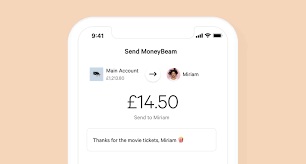
Cosa cambia tra utenti N26 e non N26?
Portafogli digitali, App pagamenti
Come già ampiamente evidenziato, un utente N26 ottiene subito l’accredito se ci sono le condizioni che abbiamo esposte in precedenza. Detto questo Moneybeam permette di trasferire denaro anche a chi non è cliente della banca tedesca. Coloro che non sono utenti N26 ricevono infatti un link (su sms o e-mail) che permette loro di seguire la procedura per inserire le coordinate bancarie attraverso cui verrà fatto l’accredito (la tempistica è di 2 giorni lavorativi per ottenere la somma sul conto). Anche in questo caso se si segue la procedura il denaro inviato ritorna sul conto dell’ordinante.
Modifica del Pin
Il Pin di conferma può essere modificato in qualsiasi momento, seguendo la procedura che riportiamo di seguito:
- accedere all’area personale dell’app o tramite login da pc;
- fare tap o cliccare su ‘Mio conto’;
- fare poi tap su Impostazioni e Sicurezza (se si usa l’app mobile) o fare click su Impostazioni sicurezza (da WebApp);
- fare tap o cliccare su Reimposta il PIN di conferma;
- inserire il numero della propria carta N26 Mastercard (il numero è a 10 cifre);
- inserire il nuovo Pin che si vuole usare e dare conferma (bisogna fare attenzione a non usare numeri ripetuti, sequenze, parti del proprio indirizzo o data di nascita personale, ecc).
Cosa fare per ricevere i messaggi Push?
Il Pin di conferma e i messaggi Push sono entrambi necessari per poter procedere con il trasferimento di MoneyBeam, ma può accadere che il messaggio non arrivi. Se si tratta di un problema ricorrente ci sono dei piccoli accorgimenti da attuare che variano a seconda del sistema operativo del proprio smartphone:
- iOs: si deve prima togliere l’app N26 (disinstallarla) e poi riavviare il device. Quindi si deve scaricare e installare ex novo l’app N26 e fare la riassociazione dello smartphone (si segue la procedura guidata). Quindi si accede all’app e si controlla se il servizio di messaggistica è attivato o disattivato (la funzione si trova in Impostazioni);
- Android: anche in questo caso si deve disinstallare l’app, riavviare lo smartphone e scaricare e installare di nuovo l’app N26. Quindi dopo aver riassociato lo smartphone bisogna entrare loggandosi, poi andare in Impostazioni Conto e attivare le notifiche (il percorso è Impostazioni -> App -> Notifiche).
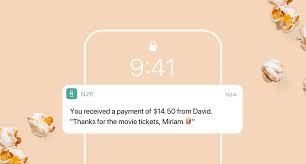
Per alcuni device ci sono poi procedure specifiche che riportiamo brevemente qui di seguito:
- Huawei e Xiaomi: il percorso da seguire è Impostazioni -> Impostazioni avanzate -> Impostazioni batteria. Quindi si deve impostare N26 come app protetta;
- OnePlus: selezionare l’ottimizzazione della batteria, poi si deve selezionare l’app N26 e successivamente fare tap su Non ottimizzare;
- Oppo: si deve disattivare l’ottimizzazione della batteria per l’app e bloccarla in ‘Panoramica app recenti’.
Approfondimento: Conto corrente a zero spese.
